Configurar Sign-On Único e Provisionamento de Usuário entre o OCI IAM e o JumpCloud
Introdução
Configurando o sign-on único (SSO) entre o Oracle Cloud Infrastructure Identity and Access Management (OCI IAM) e o JumpCloud, os administradores do OCI podem fazer log-in perfeitamente na Console do OCI usando suas credenciais JumpCloud. Além disso, com o provisionamento de usuários em APIs RESTful, você pode obter sincronização de usuários em tempo real de JumpCloud para a OCI.
Este tutorial mostra que você pode integrar o OCI IAM ao JumpCloud, configurando uma federação do Security Assertion Markup Language (SAML) e um sistema para conexão SCIM (cross-domain identity management) 2.0.
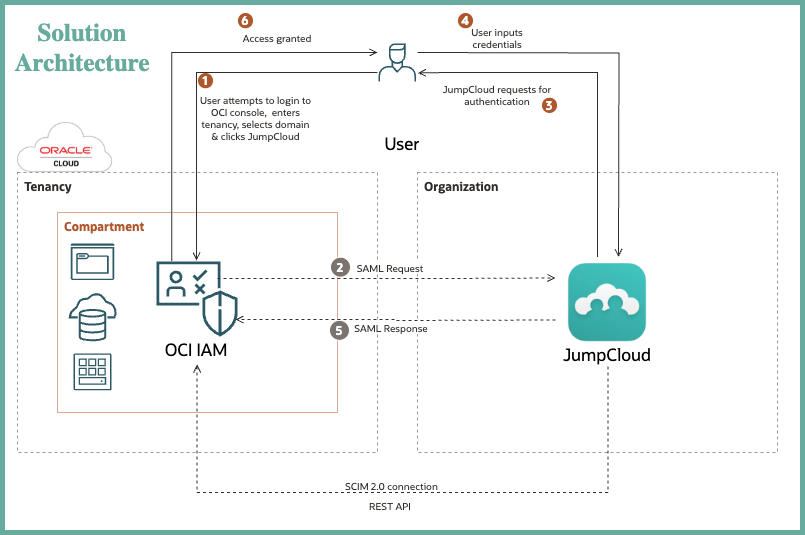
Além disso, depois que o SSO é estabelecido e as identidades são sincronizadas, as políticas do OCI IAM podem ser definidas para configurar controles de acesso a vários recursos do OCI. Para obter mais informações, consulte Conceitos Básicos de Políticas e Aprofundamento em Políticas do Oracle Cloud Infrastructure Identity and Access Management baseadas em Tag.
Observação: Este tutorial é específico ao OCI IAM com domínios de identidade.
Objetivos
-
Configure SSO baseado em SAML para gerenciamento de acesso.
-
Configure o provisionamento do SCIM 2.0 para o gerenciamento de identidades.
-
Teste e valide.
Pré-requisitos
-
Acesso a uma tenancy da OCI. Para obter mais informações, consulte Oracle Cloud Infrastructure - Free Tier
-
Atribuição de administrador de domínio de identidades para o domínio de identidades do OCI IAM. Para obter mais informações, consulte Noções Básicas sobre Atribuições de Administrador
-
Uma organização JumpCloud
-
Função de administrador na organização JumpCloud
Observação: Notamos inconsistências nas ações de criação/atualização do usuário ao usar a oferta do OCI nas integrações JumpCloud. Portanto, para o propósito deste tutorial, vamos usar o aplicativo personalizado.
Seção 1: Configurar o SSO baseado em SAML para Gerenciamento de Acesso
JumpCloud atua como provedor de identidades (IdP), autenticando usuários e passando tokens de autenticação de forma segura para o OCI IAM, que funciona como provedor de serviços (SP). Para configurar a federação SAML, os metadados precisam ser trocados por ambas as partes.
Tarefa 1.1: Obter os Metadados do Provedor de Serviço do IAM do OCI
Os metadados do SP do domínio de identidades do OCI IAM são exportados primeiro.
-
Abra uma guia do browser e digite o URL:
https://cloud.oracle.com. -
Informe o Nome da Conta do Nuvem, também chamado de nome de tenancy, e clique em Próximo.
-
Selecione o domínio de identidades que deseja acessar. Este é o domínio de identidades usado para configurar o SSO, por exemplo,
Default. -
Informe as credenciais de administrador para fazer log-in na Console do OCI.
-
Navegue até Identidade e Segurança e, em Identidade, clique em Domínios.
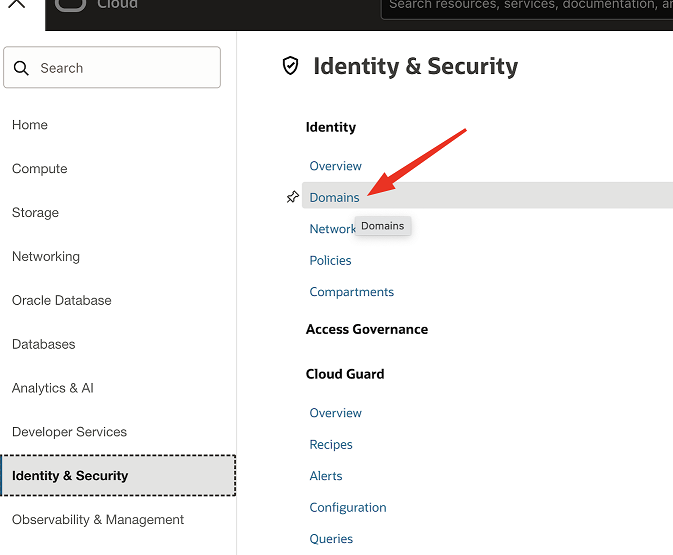
-
Clique no nome do domínio do Identity. Se o domínio não estiver visível, altere o compartimento para localizar o domínio correto.
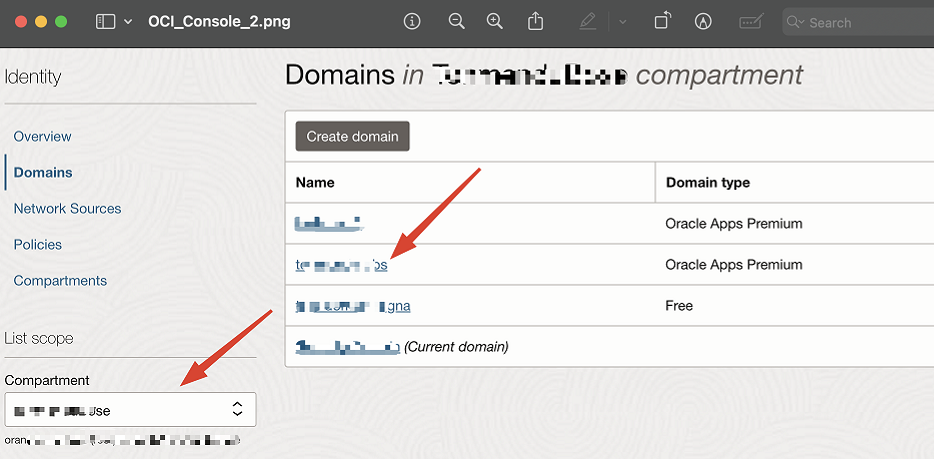
-
Em Segurança, clique em Provedores de identidades e Exportar metadados SAML.
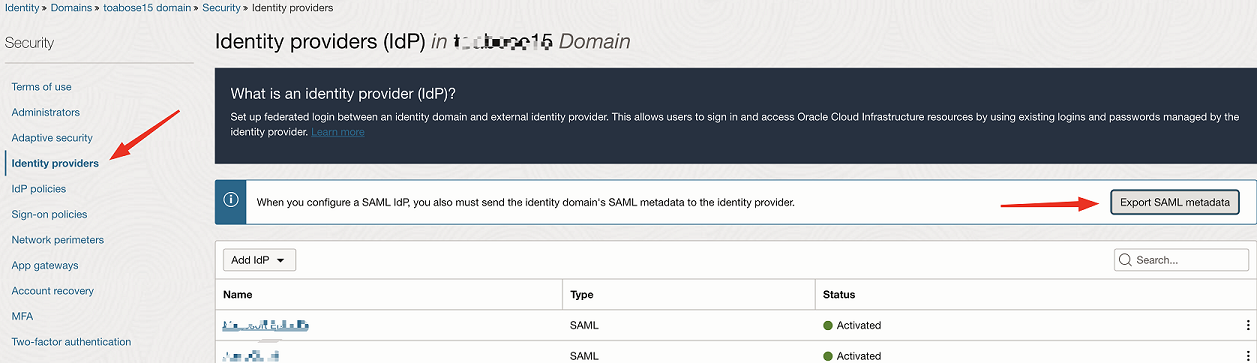
-
Selecione Arquivo de metadados. Em Metadados com certificados autoassinados, clique em Fazer Download de XML e salve esse arquivo XML localmente no computador. Esses são os metadados do SP.
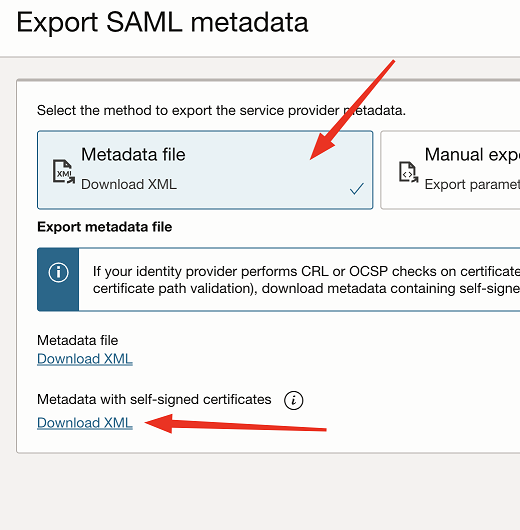
Tarefa 1.2: Criar um Aplicativo SSO
Crie um aplicativo SSO no portal JumpCloud para representar a Console do OCI.
-
No browser, acesse o portal JumpCloud usando o URL:
https://console.jumpcloud.com/login -
Em AUTENTICAÇÃO DO USUÁRIO, selecione Aplicativos SSO e clique em Conceitos Básicos.
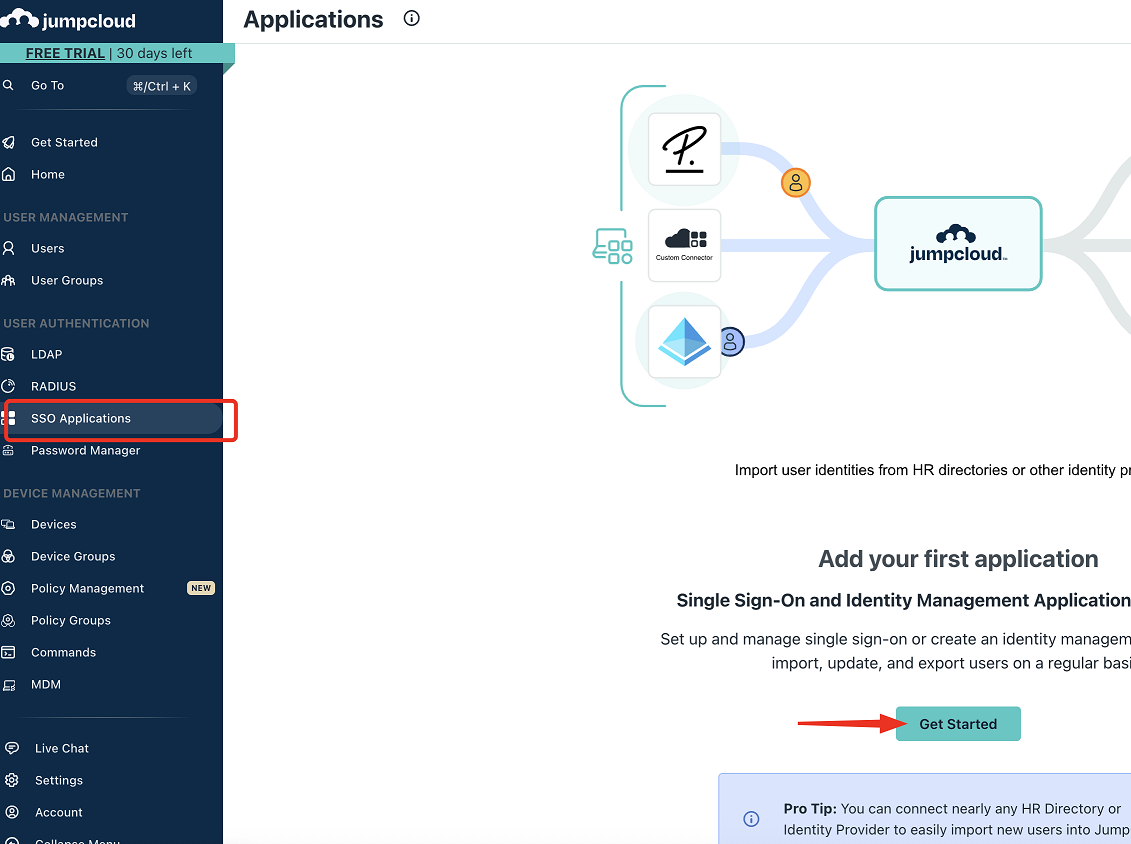
-
Em Aplicativo Personalizado, clique em Selecionar e, em seguida, em Próximo.
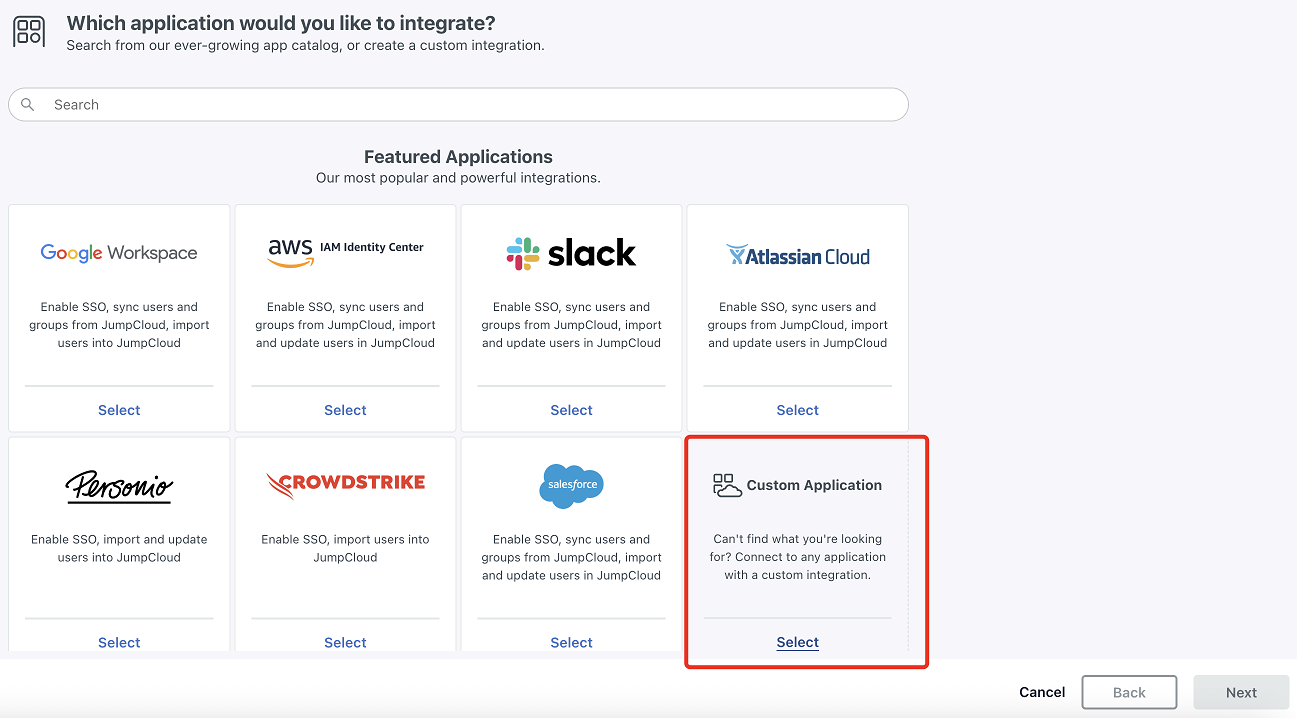
-
Selecione Gerenciar SSO (Single Sign-On) e Configurar SSO com SAML. Selecione Exportar usuários para este aplicativo (Gerenciamento de Identidades) e clique em Próximo.
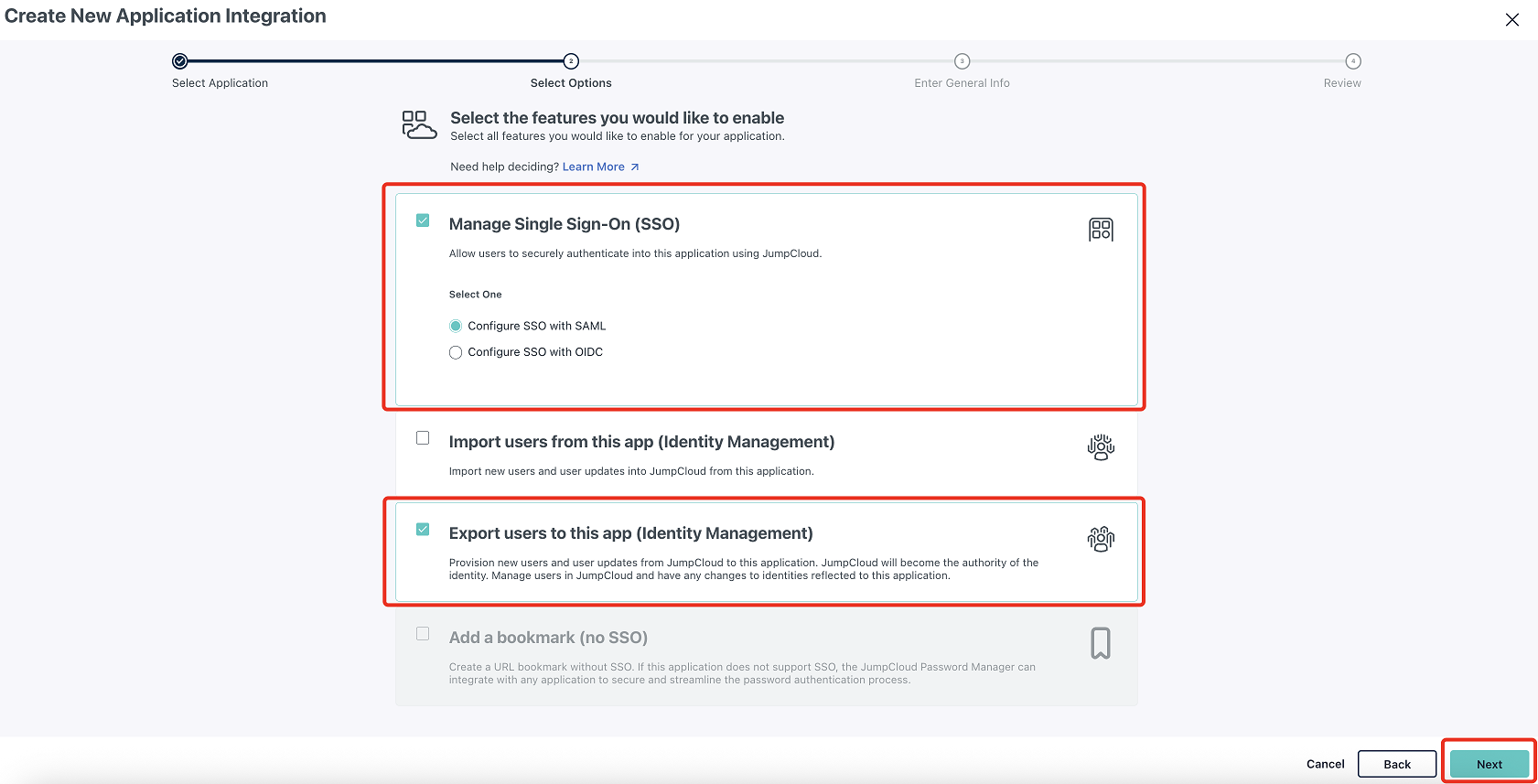
-
Informe um nome em Label de Exibição (por exemplo,
OCI Console) e clique em Salvar Aplicativo. Em seguida, clique em Configurar Aplicativo.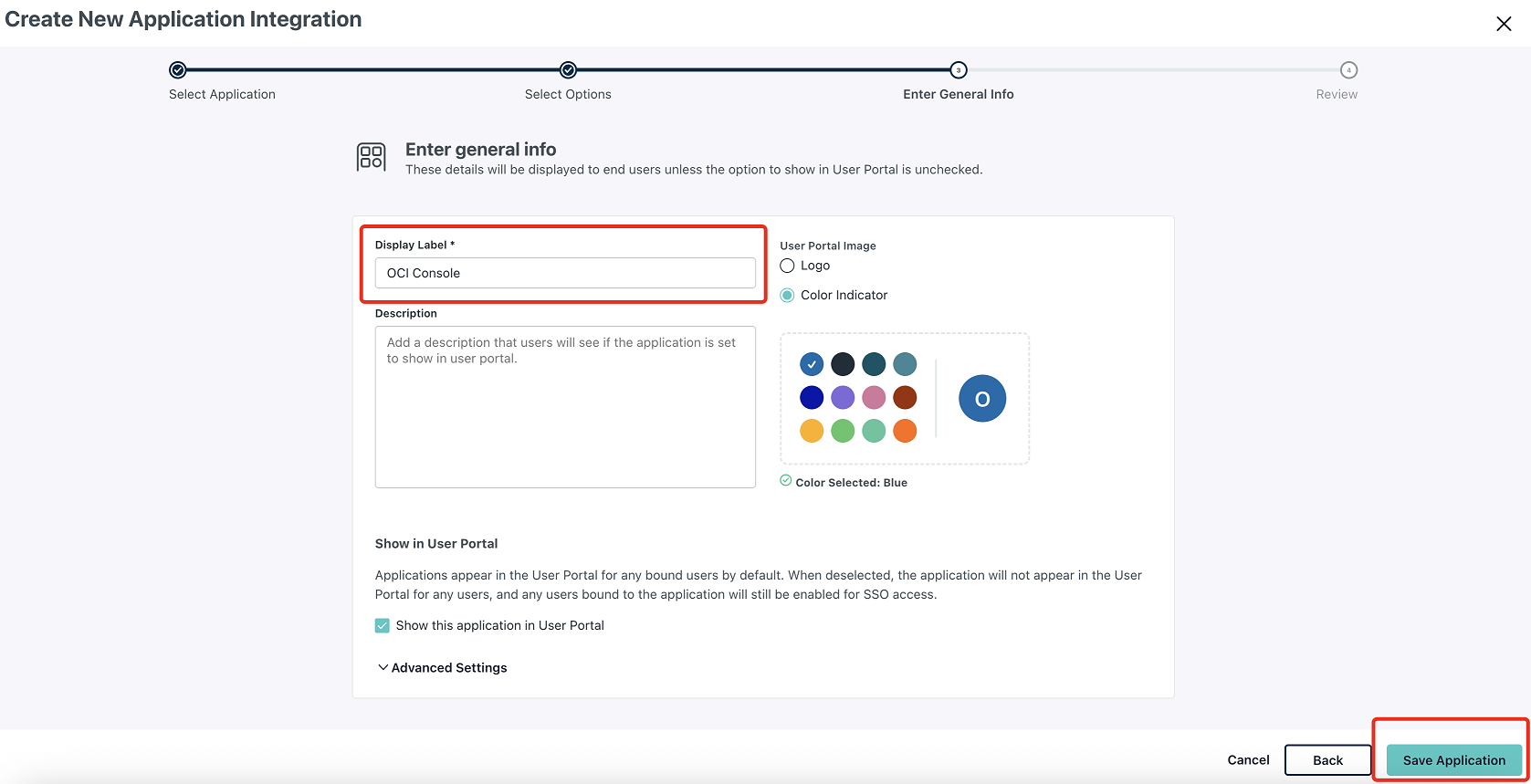
Tarefa 1.3: Configurar o Aplicativo SSO
A configuração do SSO é necessária no aplicativo personalizado recém-criado.
-
Na guia SSO, em Metadados do Provedor de Serviços, clique em Fazer Upload de Metadados e selecione o arquivo de metadados do SP salvo na Tarefa 1.1.8.
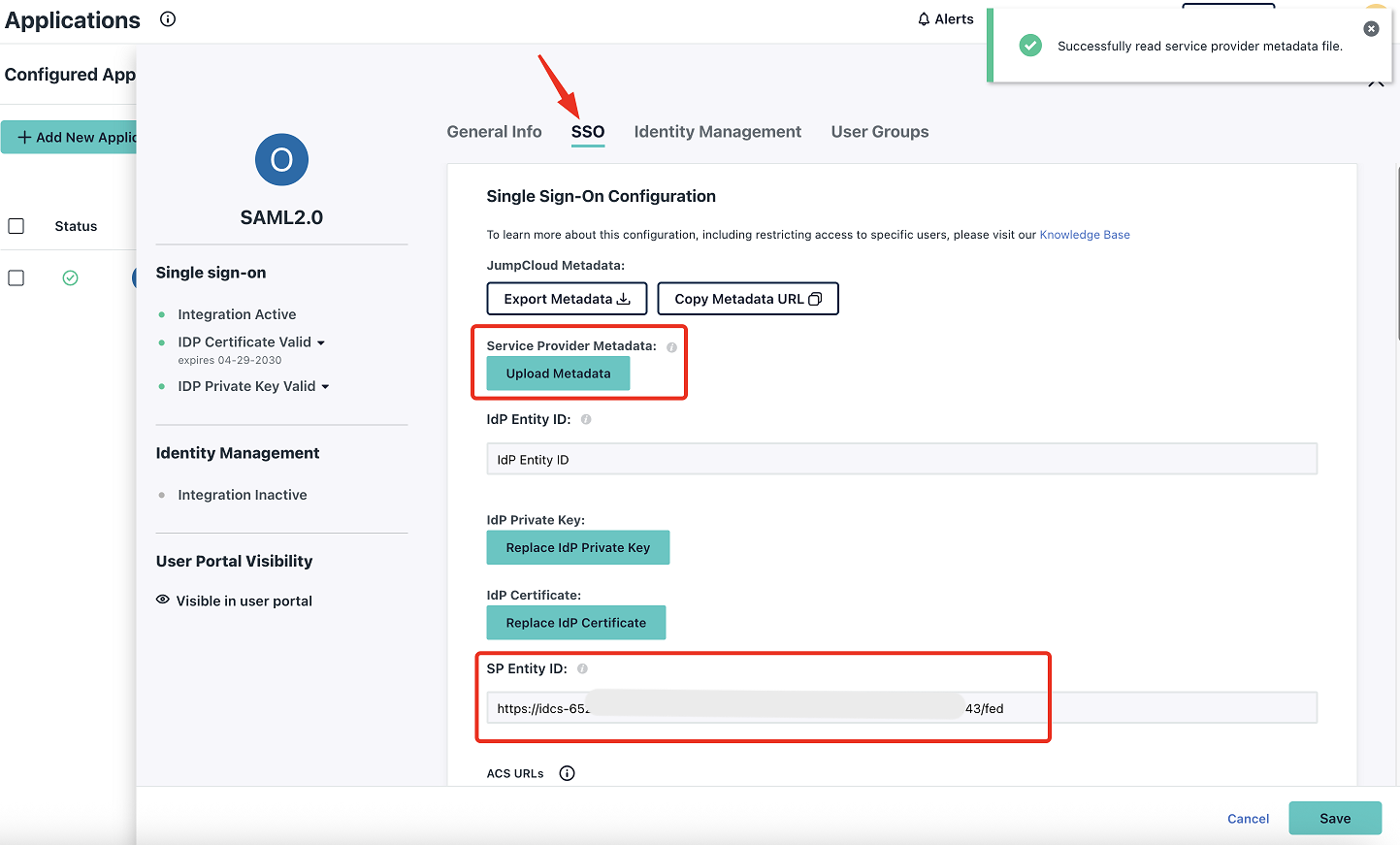
-
Se o ID da Entidade do Ponto de Serviço e os URLs ACS forem preenchidos automaticamente, o arquivo XML será analisado corretamente.
Em JumpCloud Metadados, clique em Exportar Metadados e salve esse arquivo XML localmente no computador. Esses são os metadados IdP. Quando terminar, clique em Salvar.
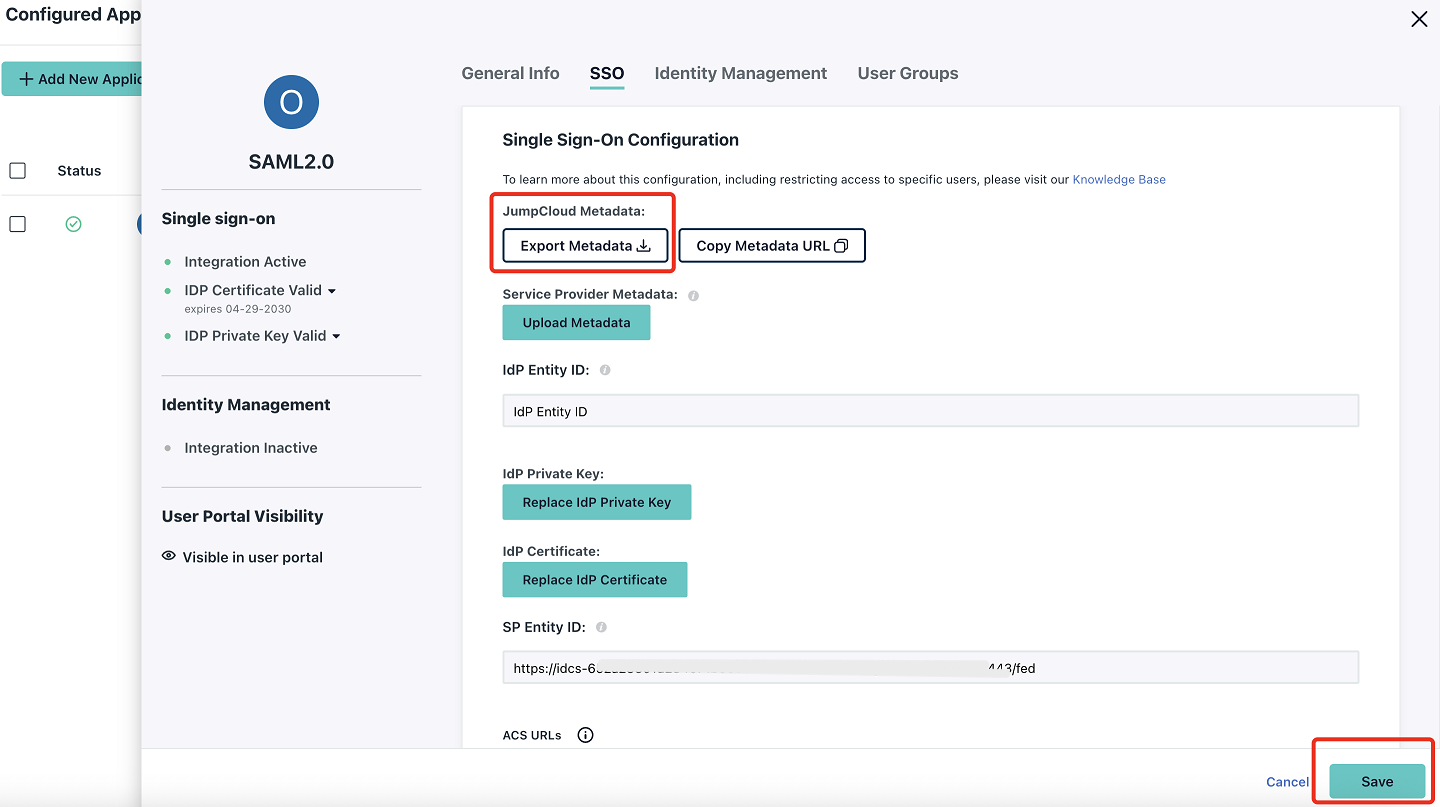
Tarefa 1.4: Ativar JumpCloud como IdP para o OCI IAM
Uma nova IdP é criada que representa JumpCloud. Quando concluído, a política IdP é configurada para ativar a autenticação SSO.
-
Na Console do OCI, navegue até o domínio, selecione Segurança e clique em Provedores de identidade.
-
Selecione Adicionar IdP e clique em Adicionar SAML IdP.
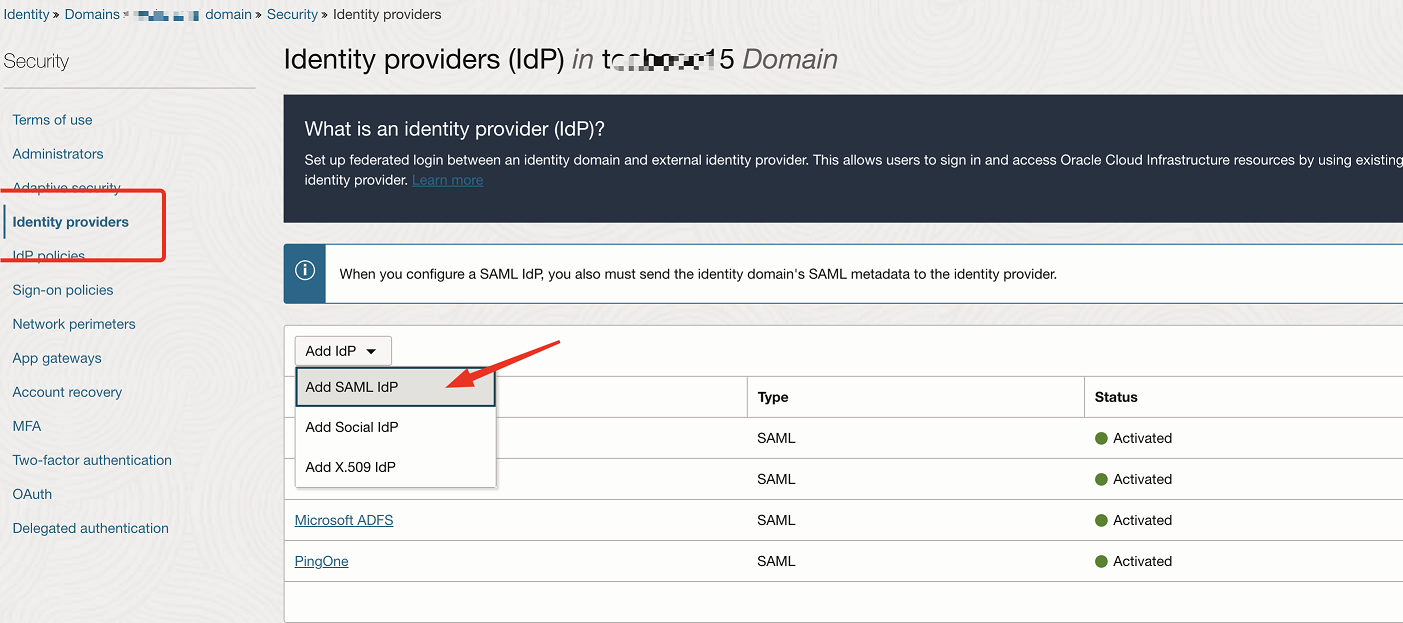
-
Digite um Nome (por exemplo,
JumpCloud) para o SAML IdP e clique em Próximo.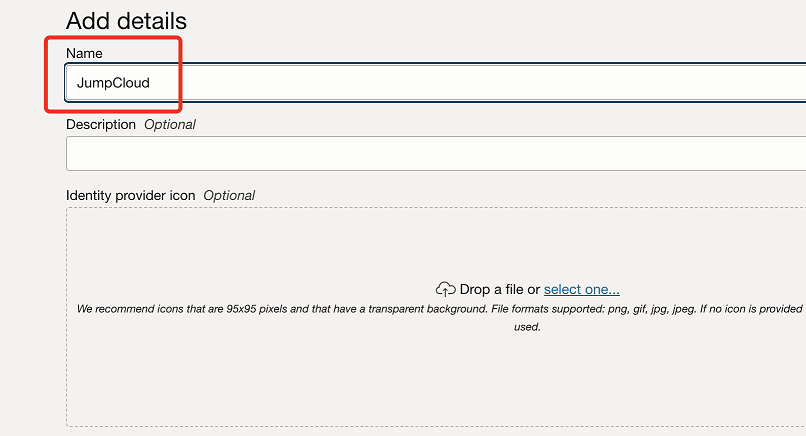
-
Certifique-se de selecionar Importar metadados IdP. Em Fazer upload de metadados do provedor de identidades, faça upload dos metadados IdP da Tarefa 1.3.2 e clique em Próximo.
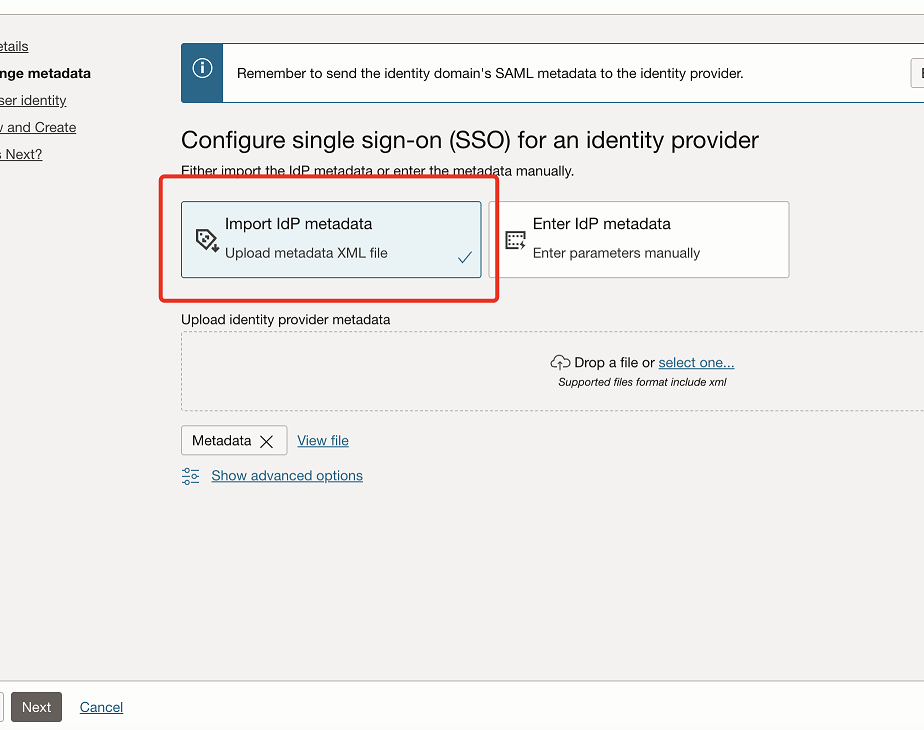
-
Em Mapear identidade do usuário, especifique as informações a seguir e clique em Próximo.
- Formato NameID Solicitado: Selecione Nenhum.
- Atributo de usuário do provedor de identidades: Selecione ID do Nome da asserção SAML.
- Atributo do usuário do domínio de identidades: Selecione Nome do Usuário.
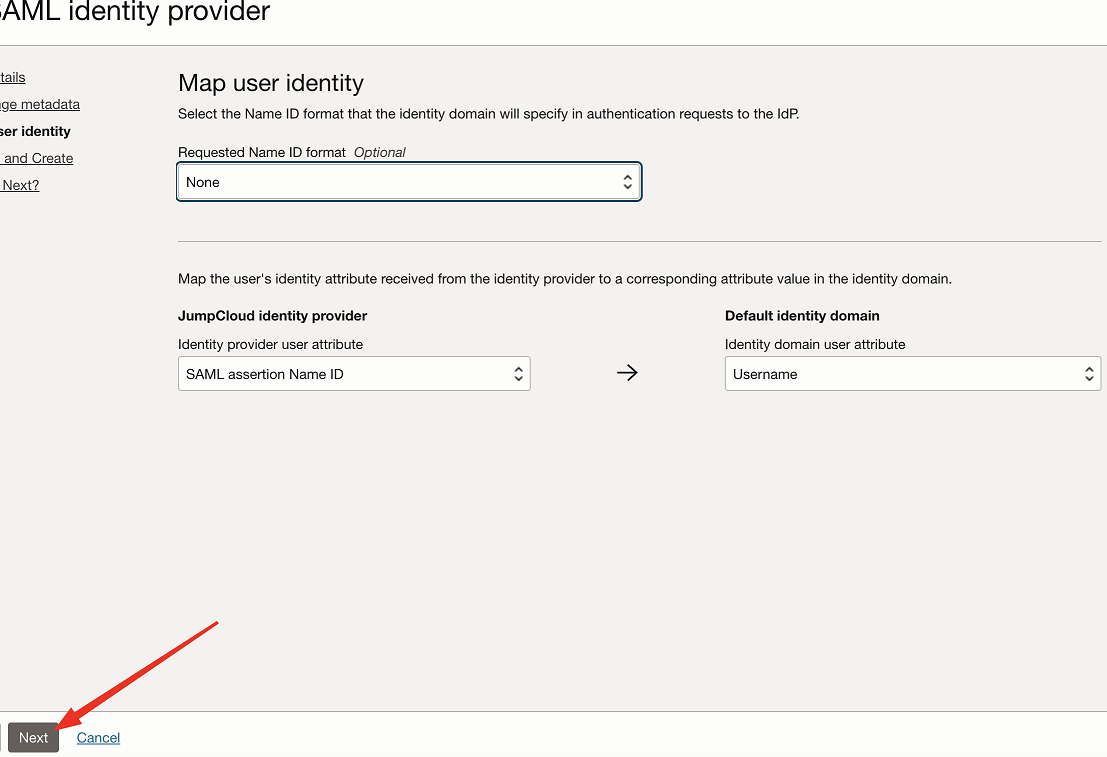
-
Em Revisar e Criar, verifique a configuração e clique em Criar IdP.
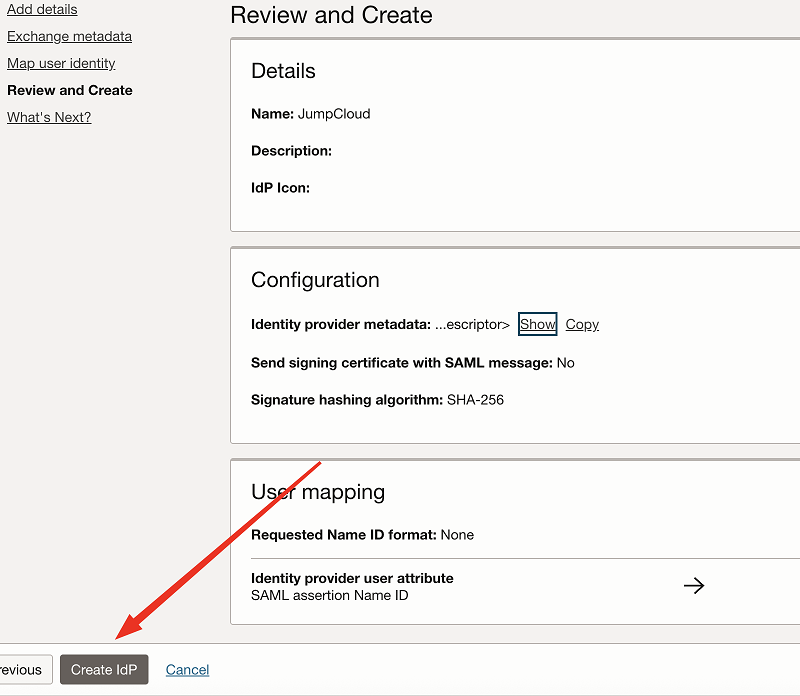
-
Clique em Ativar e, em seguida, em Adicionar à política IdP.
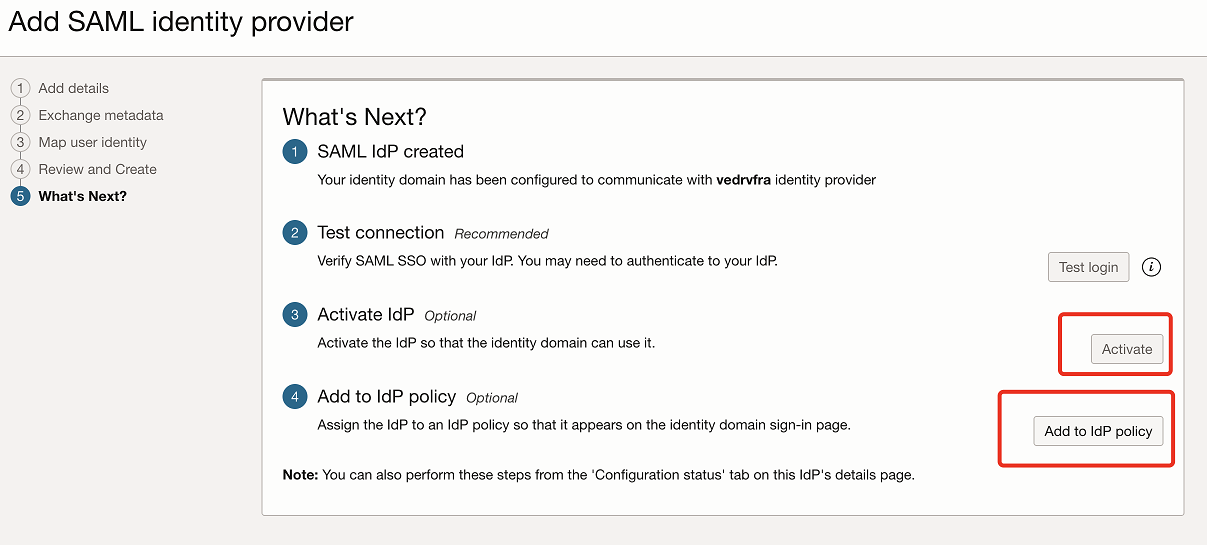
Observação: Fora da caixa, somente uma política padrão IdP está presente em um domínio que não tem aplicativos associados a ele. Isso significa essencialmente que todos os aplicativos estão dentro do escopo desta política, incluindo a Console do OCI. Se o domínio tiver políticas IdP personalizadas que direcionam aplicativos específicos separadamente, certifique-se de adicionar as regras conforme necessário para direcionar a Console do OCI. Tenha cuidado, pois qualquer configuração incorreta pode resultar em um bloqueio.
-
Clique em Criar política IdP.
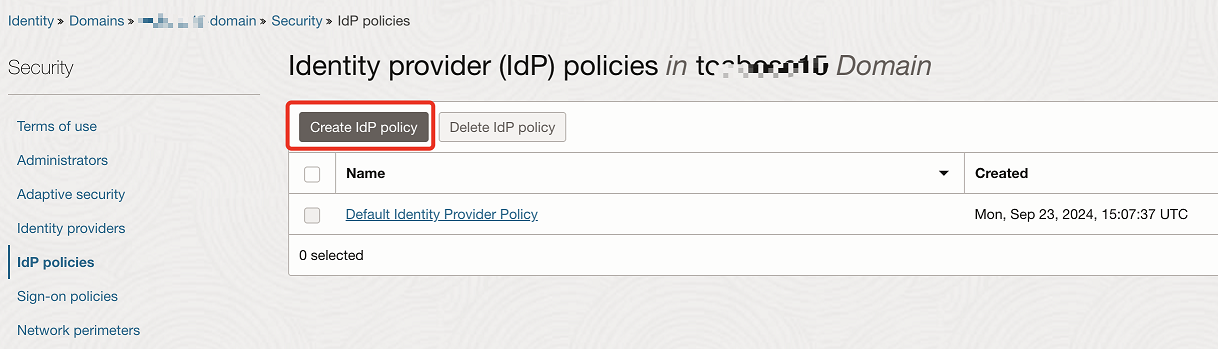
-
Em Adicionar política, digite um Nome (por exemplo,
OCI Console) e clique em Adicionar Política.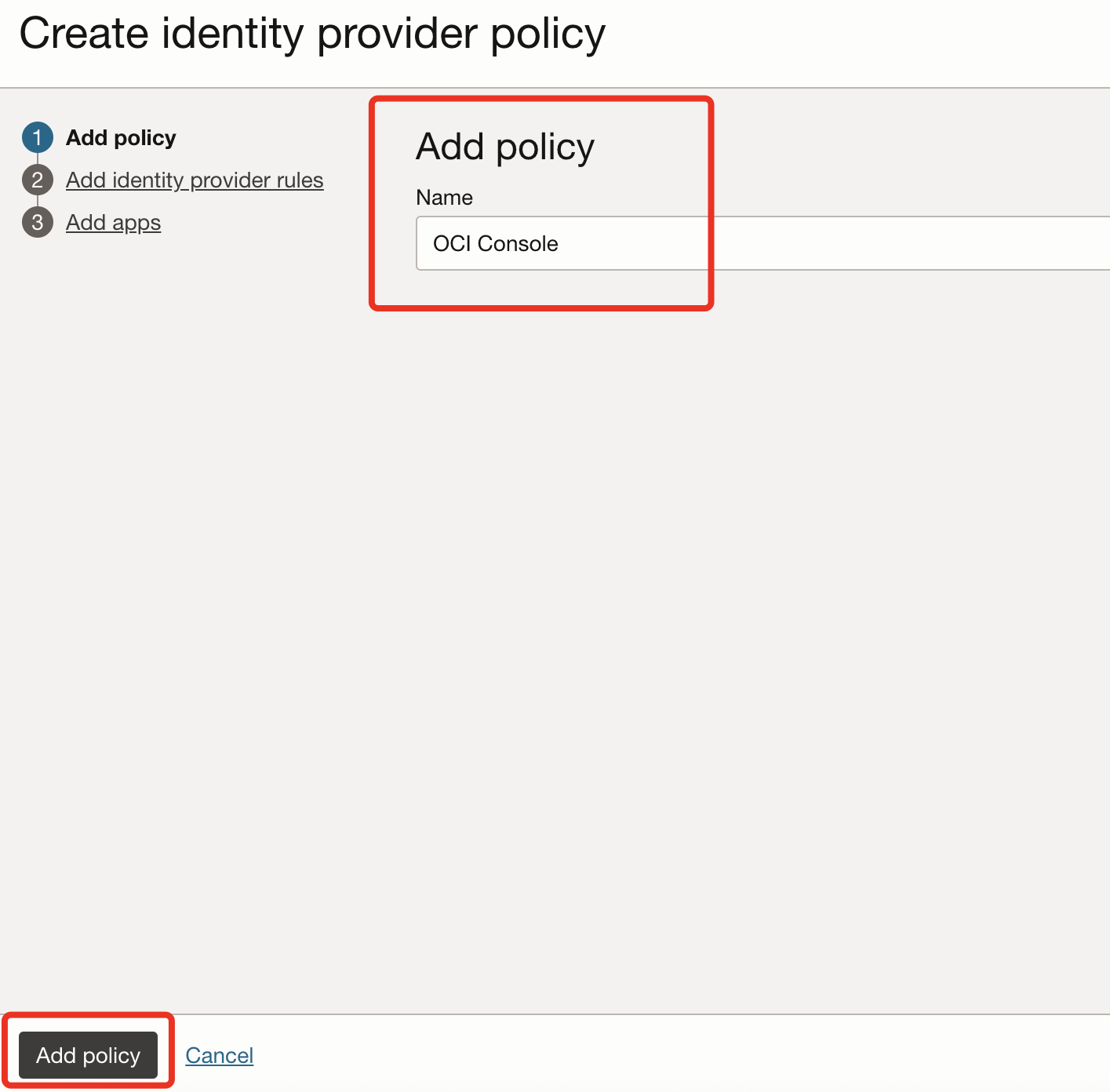
-
Em Adicionar regras do provedor de identidades, clique em Adicionar regra IdP e informe um Nome de regra. Por exemplo,
OCI Console access rule.Em Designar provedores de identidade, selecione Nome do Usuário - Senha e JumpCloud. quando terminar, clique em Adicionar regra IdP e, em seguida, em Próximo.
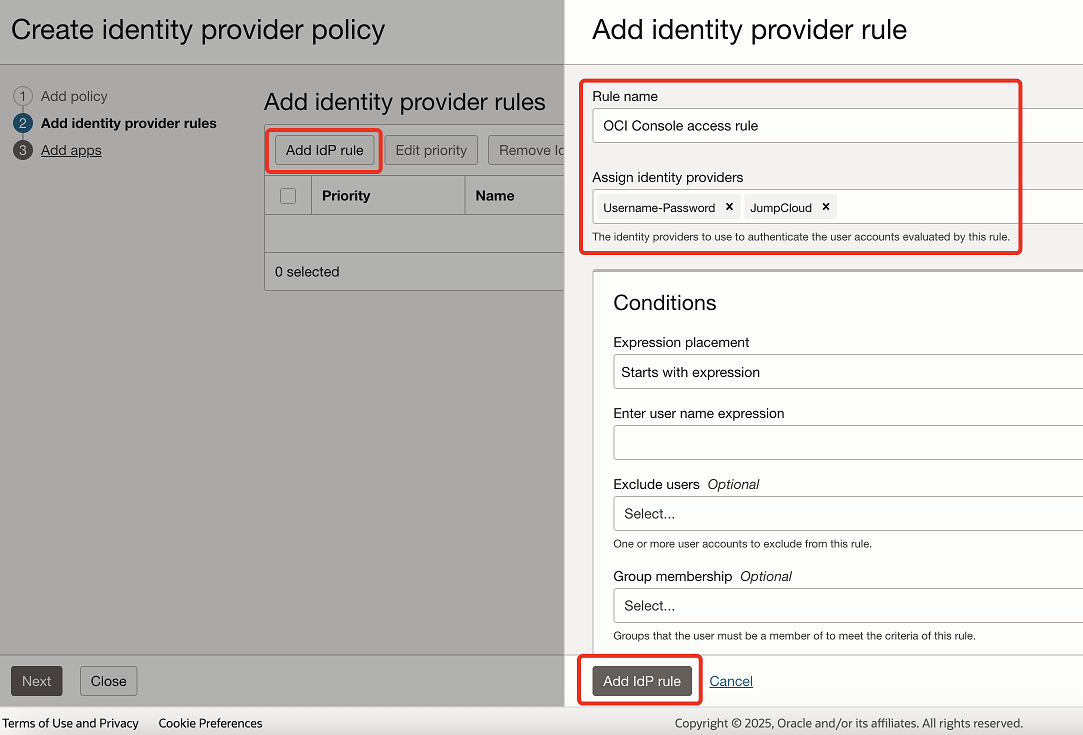
Observação: A opção Username-Password é adicionada para preservar a autenticação local. Isso evita um bloqueio caso haja problemas nas configurações da federação.
-
Clique em Adicionar aplicativo, pesquise e selecione Console do OCI na lista. Clique em Adicionar aplicativo e em Fechar.
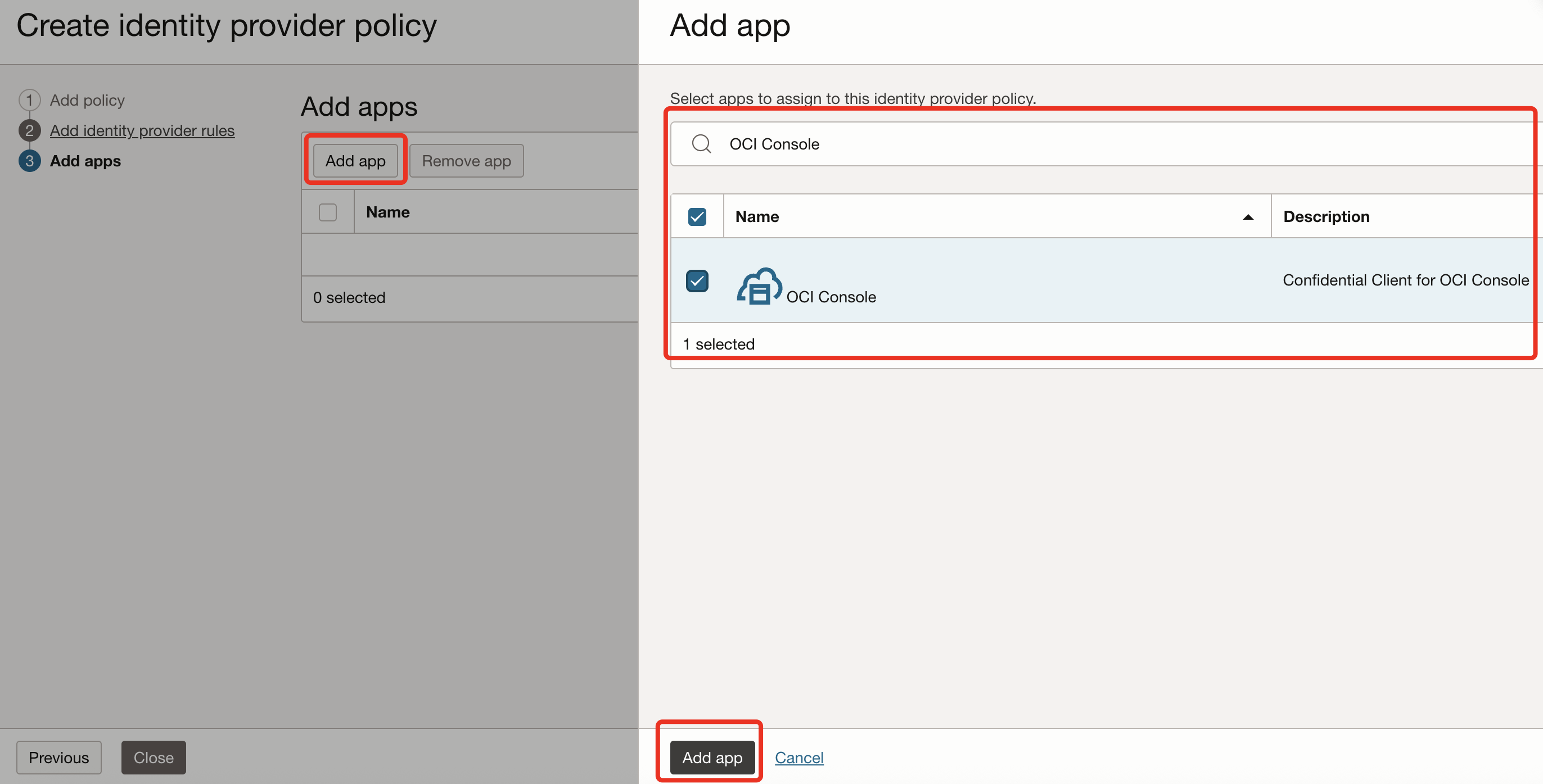
Seção 2: Configurar Provisionamento do Usuário com base no SCIM 2.0
O gerenciamento do ciclo de vida do usuário é configurado entre JumpCloud e o OCI IAM, em que JumpCloud atua como o armazenamento de identidades. Certifique-se de que todos os usuários destinados ao provisionamento downstream tenham valores apropriados preenchidos para os seguintes atributos:
- Nome
- Sobrenome
- E-mail da Empresa
- Nome para Exibição
- País Comercial
- Cidade de Trabalho (localidade)
- Estado de Trabalho (região)
- Endereço do Local de Trabalho
- Código Postal
Observação: O mapeamento de E-mail da Empresa para o nome de usuário garante a consistência no Assunto/NameID do SAML e é necessário para que o SSO funcione. Por exemplo:
><saml2:Subject><saml2:NameID Format="urn:oasis:names:tc:SAML:1.0:nameid-format:unspecified">XXX+test4@oracle.com</saml2:NameID> >
Tarefa 2.1: Criar um Aplicativo Confidencial no OCI IAM e Gerar Token Secreto
Um cliente OAuth 2.0 é registrado no OCI IAM. Fluxos apropriados são ativados e privilégios são concedidos. As credenciais deste cliente são coletadas.
-
Vá para a Console do OCI, navegue até Domínios e selecione o domínio que foi usado na Seção 1.
-
Vá para Aplicativos integrados, selecione Adicionar aplicativo, Aplicativo Confidencial e clique em Iniciar workflow.
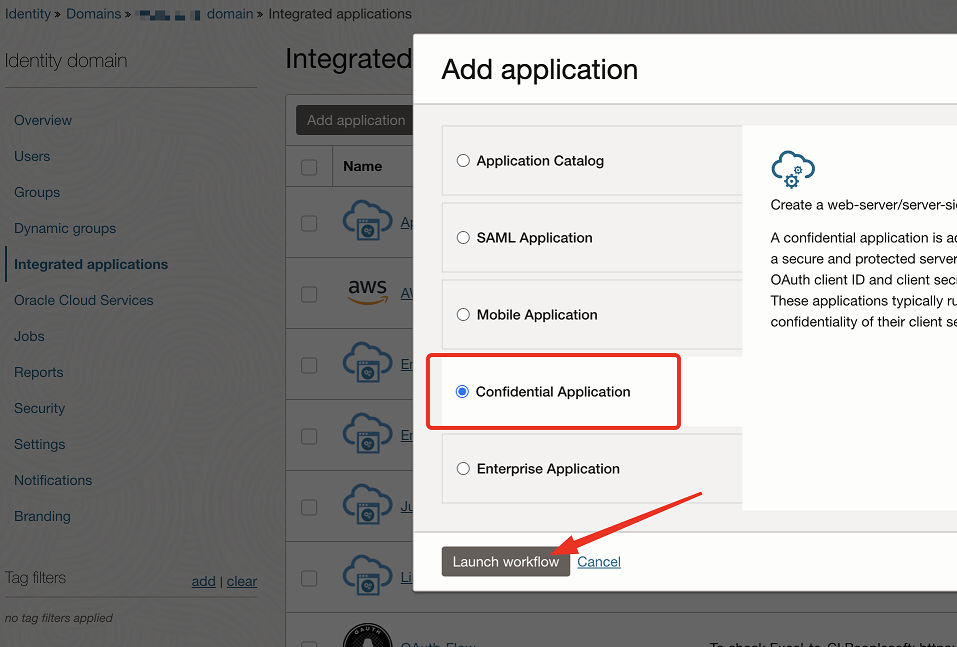
-
Informe um Nome (por exemplo,
SCIMclient) para o aplicativo confidencial e clique em Próximo. -
Na seção Configuração do cliente, selecione Configurar este aplicativo como cliente agora e, em Autorização, selecione Credenciais do Cliente.
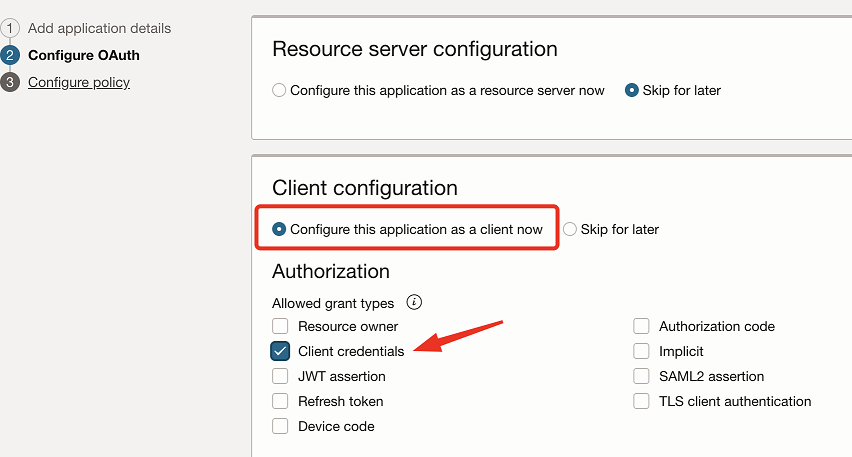
-
Selecione Adicionar atribuições de aplicativo e clique em Adicionar atribuições. Na página Adicionar funções de aplicativo, selecione Administrador do Usuário e clique em Adicionar.
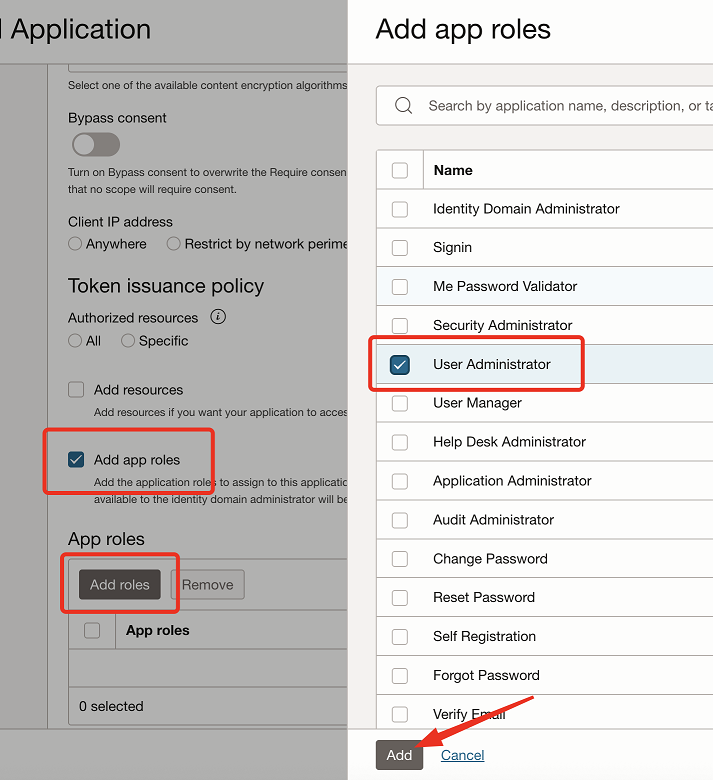
-
Clique em Próximo e depois em Concluir.
-
Clique em Ativar para ativar a nova aplicação.
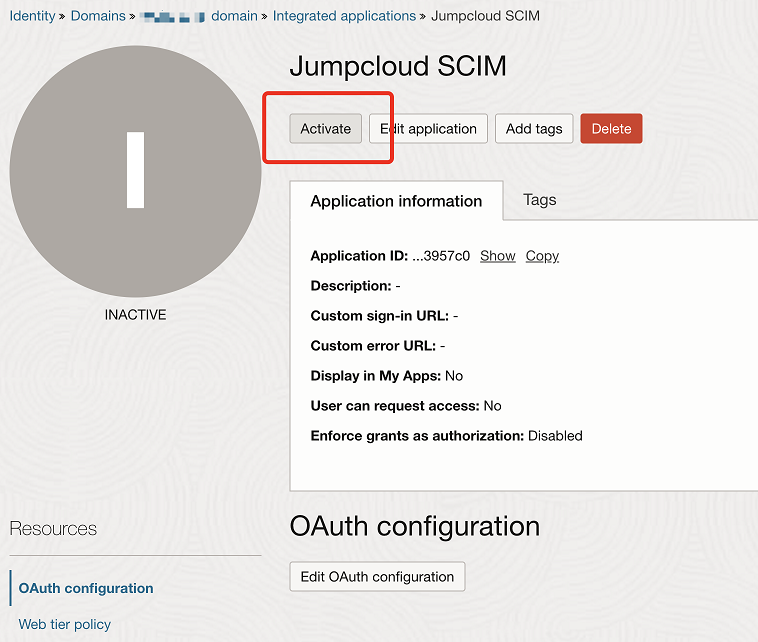
-
Na seção Informações Gerais, anote o ID do Cliente e o Segredo do cliente e selecione Mostrar segredo para revelar o texto sem formatação.
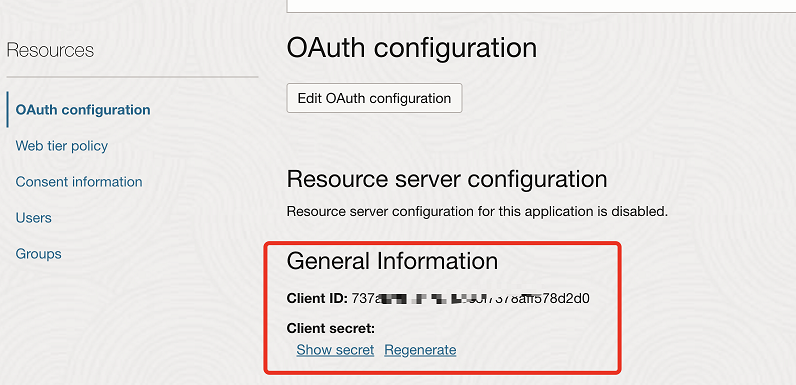
-
O token secreto é a codificação base64 de clientID e clientsecret.
-
Para Windows, abra PowerShell e execute o comando a seguir para gerar a codificação base64.
[Convert]::ToBase64String([Text.Encoding]::UTF8.GetBytes("<clientID>:<clientsecret>”)) -
Para MacOS, use Terminal para executar o comando a seguir.
echo -n <clientID>:<clientsecret> | base64O token secreto é retornado. Por exemplo:
echo -n 392357752xxxx7523923457437:3454-9853-7843-3554 | base64 Nk0NzUyMzxxxxxxxxxxxxxxxMzMtNTQzNC05ODc4LTUzNQ==

-
-
Anote o token secreto.
Tarefa 2.2: Localizar o GUID do OCI IAM
Os detalhes do ponto final SCIM são exigidos pelo cliente para fazer chamadas de API.
-
Vá para a Console do OCI, navegue até Domínios e selecione o domínio que foi usado na Seção 1.
-
Selecione Copiar ao lado do URL do Domínio em Informações do domínio e anote isso. Ela deverá ter a seguinte aparência:
https://<IdentityDomainID>.identity.oraclecloud.com:443 -
Adicione
/admin/v1ao final do URL. O URL final deve ter esta aparência:https://<IdentityDomainID>.identity.oraclecloud.com:443/admin/v1 -
Anote a URL.
Tarefa 2.3: Configurar o Identity Management no Aplicativo JumpCloud
Vá para JumpCloud, o ponto final SCIM e as credenciais OAuth 2.0 são preenchidos.
-
Abra o aplicativo SSO criado na Tarefa 1.1.2 e vá para Gerenciamento de Identidades.
-
Especifique as informações a seguir e clique em Testar Conexão.
- Tipo de API: Selecione API SCIM.
- Versão do SCIM: Selecione SCIM 2.0.
- URL Base: Informe o URL base da Tarefa 2.2.4.
- Chave de Token: Informe o token secreto gerado da Tarefa 2.1.10.
- Testar E-mail do Usuário: Informe um e-mail para um usuário no diretório JumpCloud.
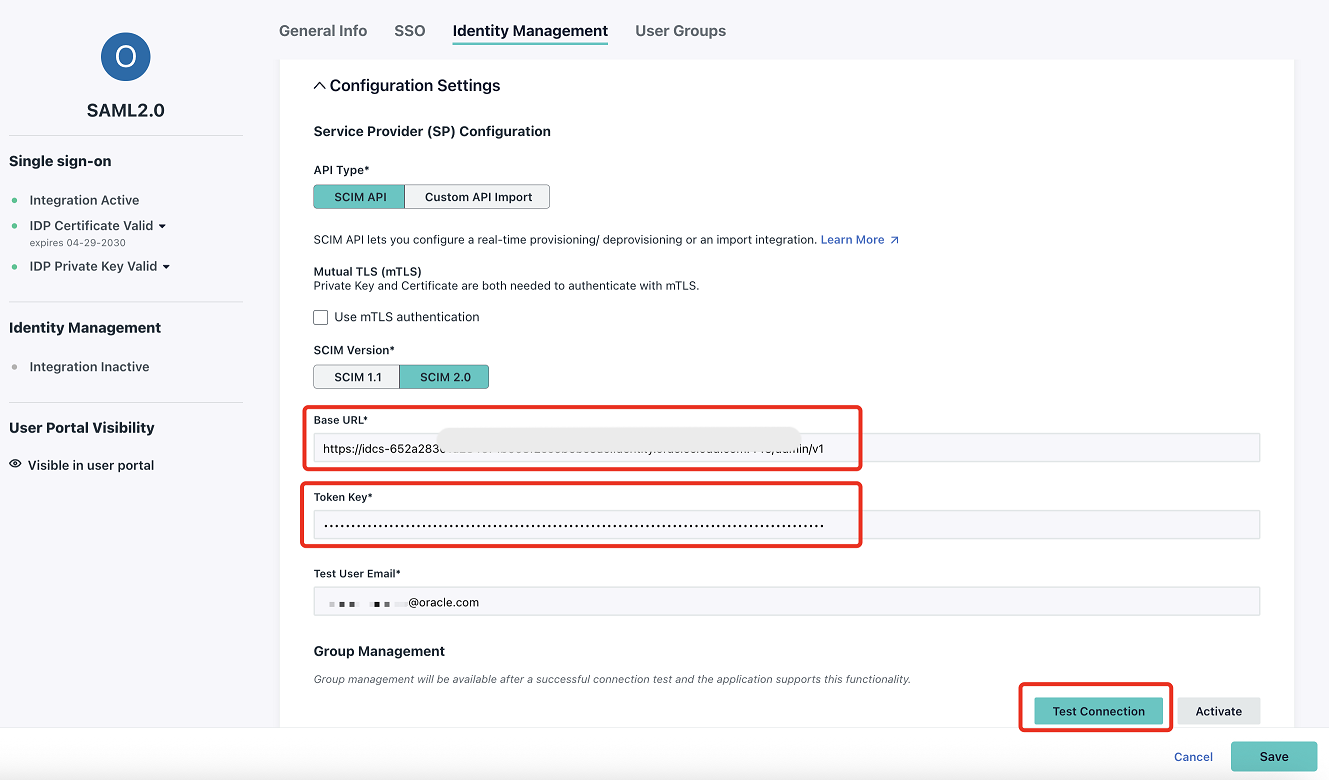
Observação: se a conexão for bem-sucedida, a personalização do atributo de usuário SCIM ficará disponível. Os grupos são sincronizados com o OCI por padrão, mas isso pode ser alterado ativando DESATIVADO o Gerenciamento de Grupos.
-
Em Nome do Atributo SCIM, clique em + Adicionar atributo para criar os mapeamentos de atributo com base na imagem a seguir. Quando terminar, clique em Ativar.
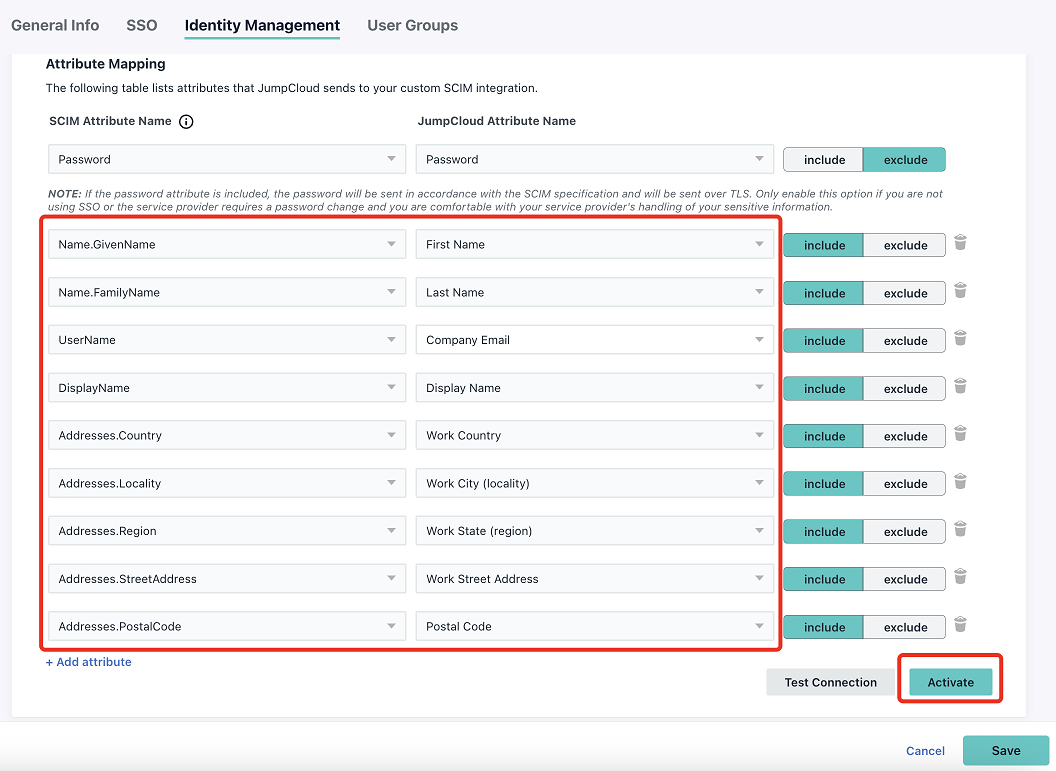
-
Deve haver uma notificação sobre a conexão que está sendo verificada. Clique em Salvar.
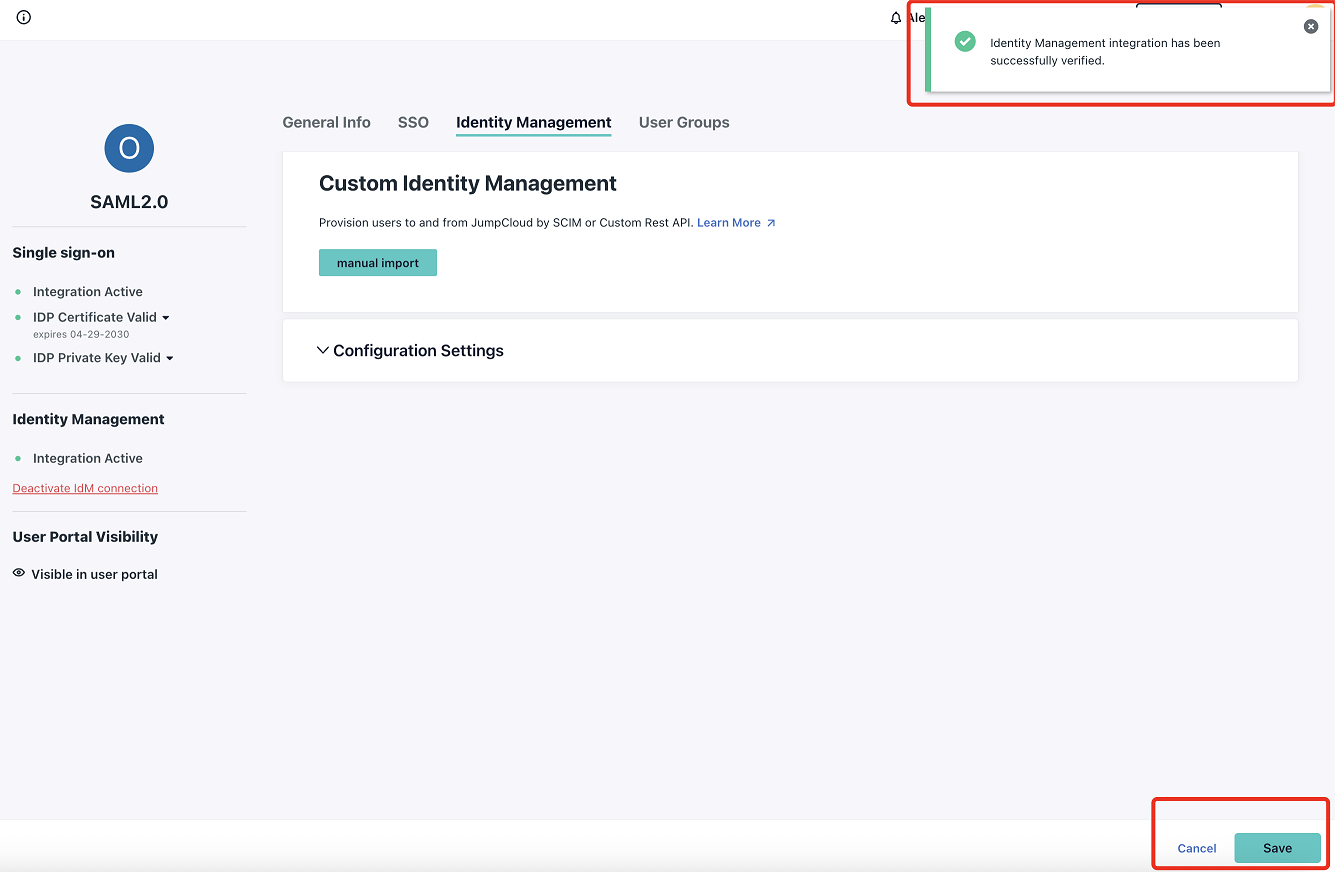
Tarefa 2.4: Designar grupos ao aplicativo JumpCloud
Observação: Como pré-requisito, crie os grupos para administradores do OCI em JumpCloud antes de continuar.
Agora, os grupos que exigem acesso aos recursos da Oracle estão alinhados para provisionamento.
-
Abra o aplicativo SSO e vá para a guia Grupos de Usuários.
-
Selecione os grupos que precisam ser provisionados no OCI e clique em Salvar.
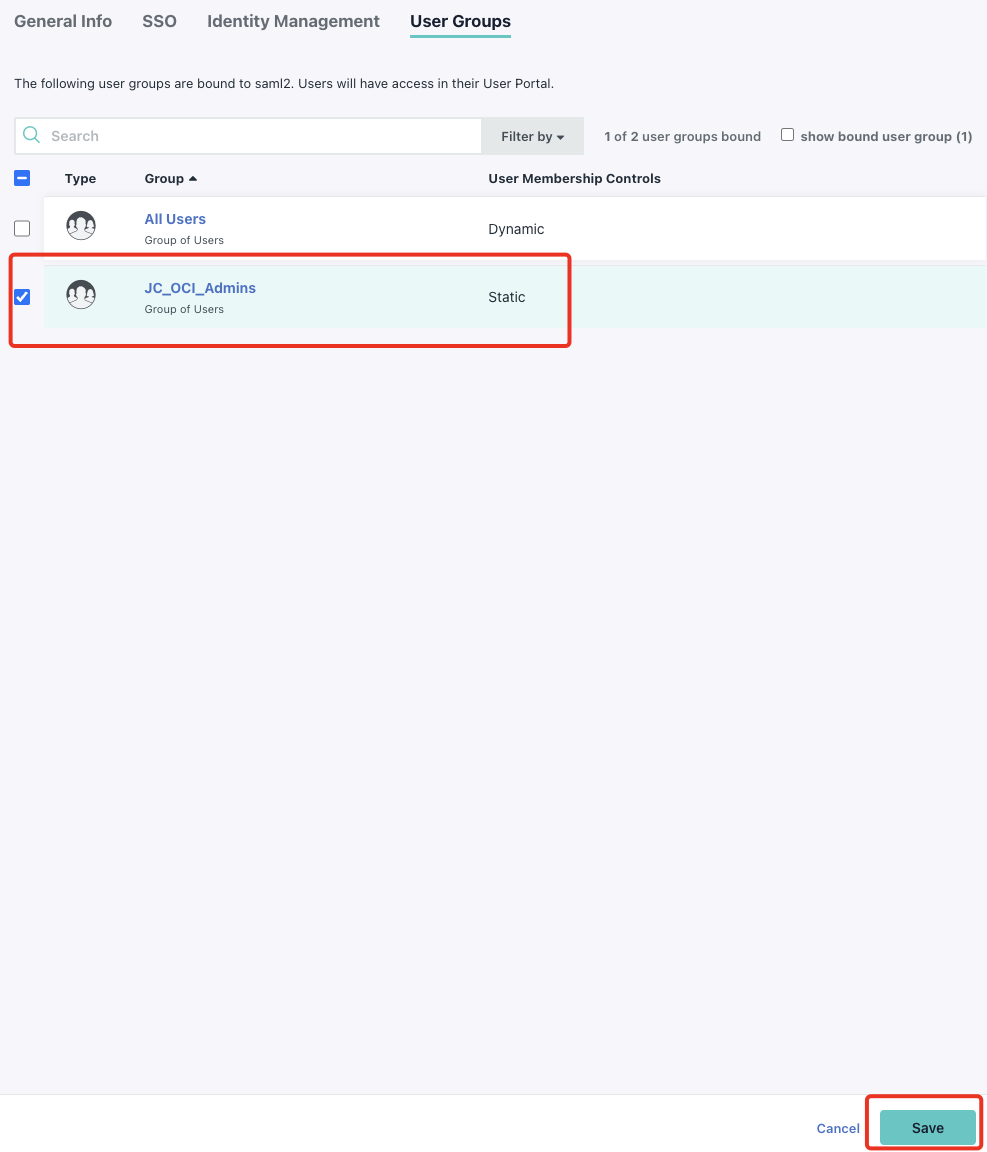
Seção 3: Testar e Validar
Observação: para que o SSO funcione, a conta de usuário do SSO deve estar presente no OCI IAM e no JumpCloud.
Por fim, as identidades sincronizadas são validadas e a autenticação federada é testada.
-
Abra um dos usuários no JumpCloud e na Console do OCI para validar se os detalhes correspondem.
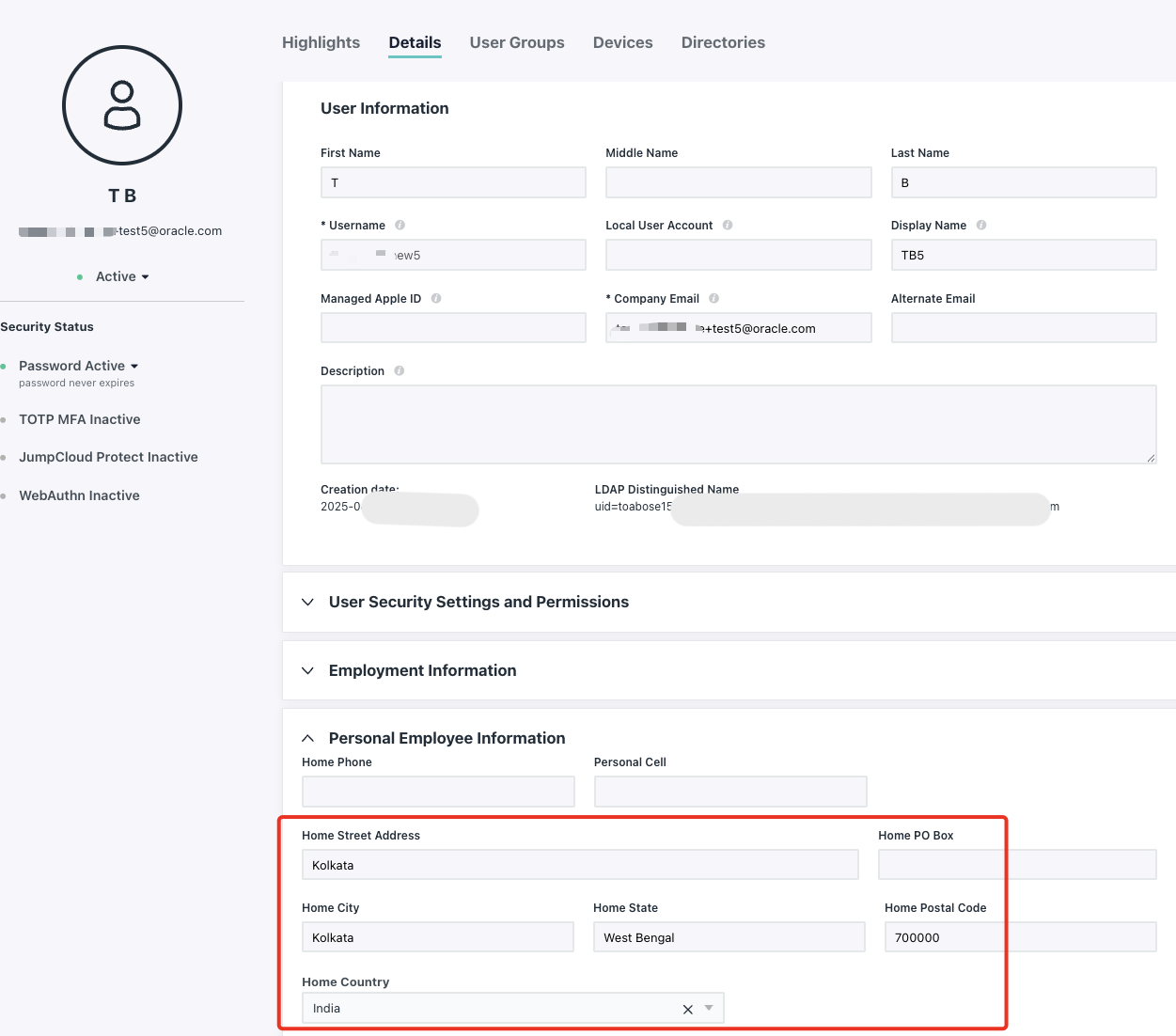
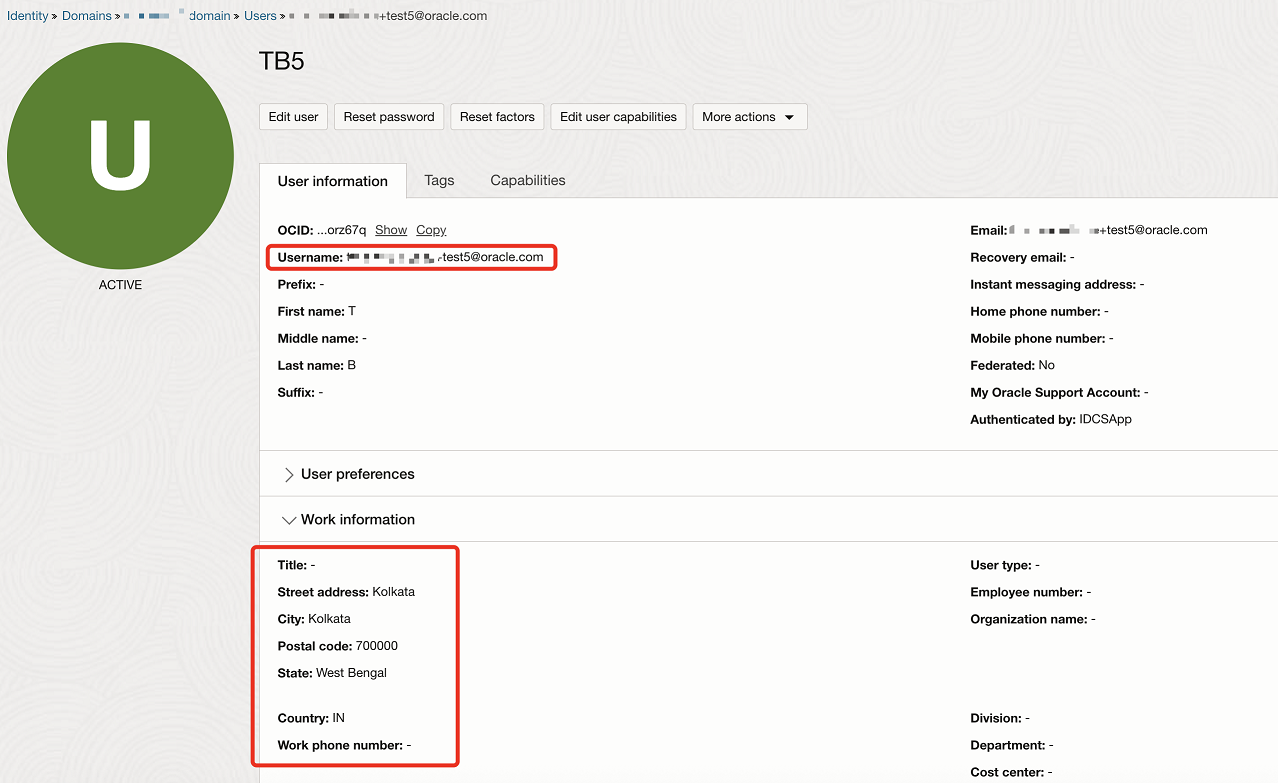
-
Repita o mesmo processo para validar se os grupos estão sincronizados.
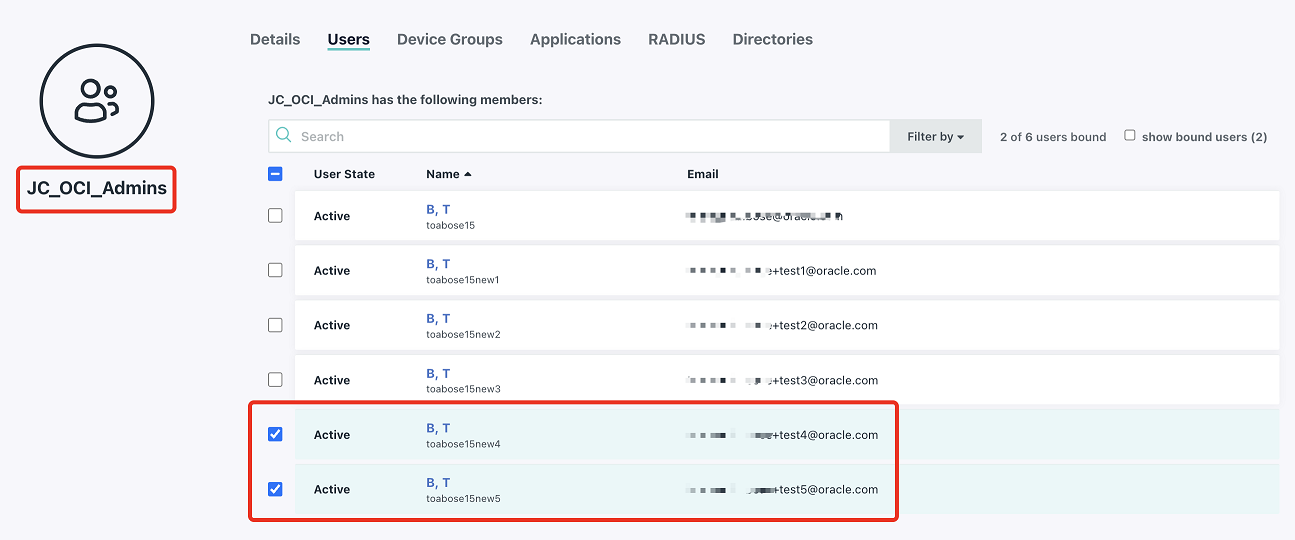
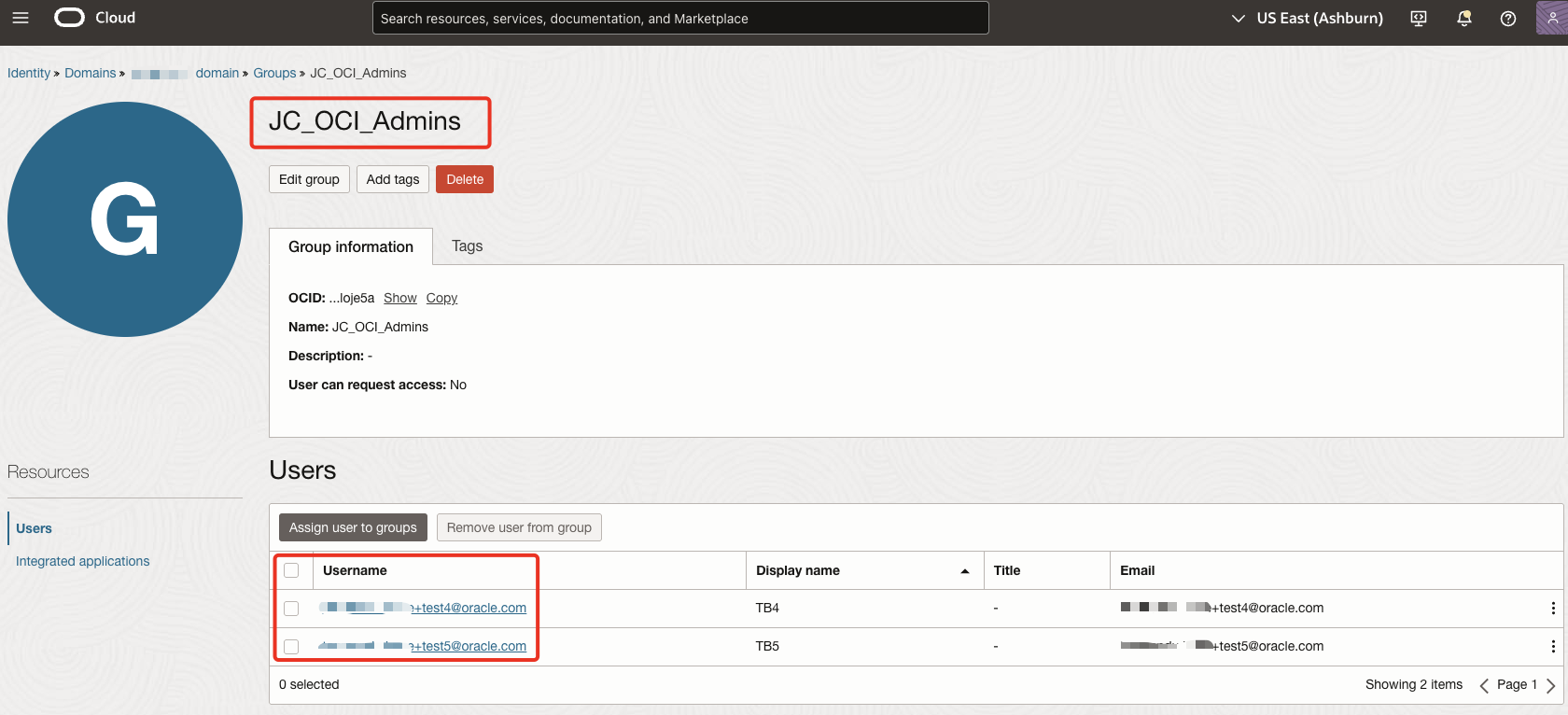
Observação: Agora que as identidades estão sincronizadas, validaremos o login SSO.
-
Em uma nova janela do browser, abra a Console do OCI. Informe o Nome da Conta do Nuvem, também chamado de nome do tenancy, e clique em Próximo.
-
Selecione o domínio de identidades no qual a federação JumpCloud foi configurada.
-
Na página Acesso à Conta do Oracle Cloud, selecione JumpCloud. Deve haver um redirecionamento para a página de log-in JumpCloud.
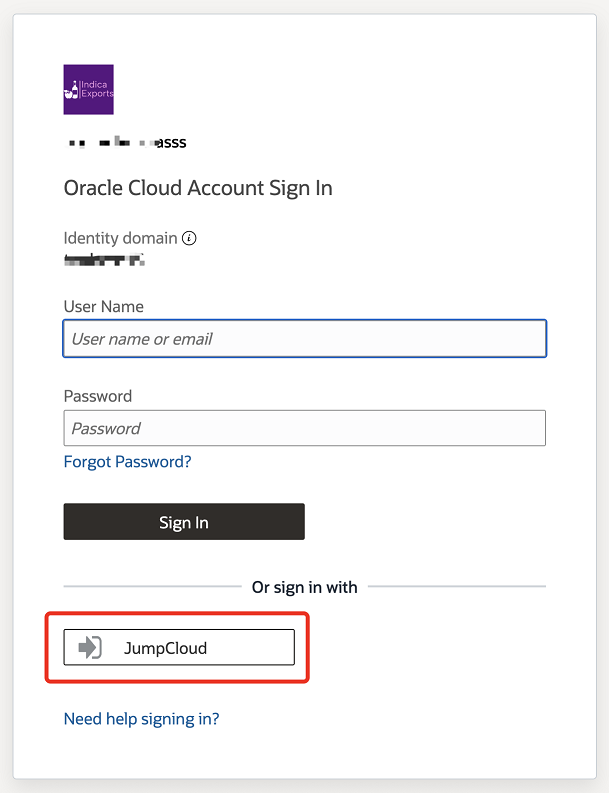
-
Informe as credenciais JumpCloud do usuário federado. Após a autenticação bem-sucedida, deverá haver um redirecionamento de volta para a Console do OCI.
Conclusão
Essa integração elimina a necessidade de os administradores gerenciarem credenciais separadas da OCI, aprimorando a segurança e simplificando o gerenciamento de acesso. Isso também ajuda no gerenciamento de identidades, reduzindo a sobrecarga administrativa e eliminando a redundância.
Confirmações
- Autor - Tonmendu Bose (Engenheiro Sênior de Nuvem)
Mais Recursos de Aprendizado
Explore outros laboratórios em docs.oracle.com/learn ou acesse mais conteúdo de aprendizado gratuito no canal do Oracle Learning YouTube. Além disso, acesse education.oracle.com/learning-explorer para se tornar um Oracle Learning Explorer.
Para obter a documentação do produto, visite o Oracle Help Center.
Set up Single Sign-On and User Provisioning between OCI IAM and JumpCloud
G33641-02